MapGIS67操作手册(3-9)MapGIS67输入河流具体流程
1、 在“工程管理窗口”中,在“河流.WL”文件前面的小方框中,单击鼠标左键打勾,表示该文件处于“当前编辑”状态,如下图所示:
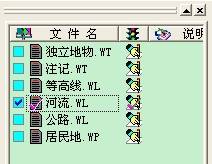
2、 在当前“图形管理窗口”中,单击鼠标右键,在弹出的快捷菜单中,选择“放大窗口”命令,如下左图所示,将待矢量化的河流放大到适当的比例尺,如下右图所示:

3、 单击“线编辑”菜单下“输入线”下的“输入线”命令,如下图所示:

4、 系统弹出“造线信息”对话框,如下图所示:

5、 单击“ ”按钮,系统弹出“选择颜色”对话框,这里我们选择浅蓝色,单击“确定” 按钮,如下图所示:
”按钮,系统弹出“选择颜色”对话框,这里我们选择浅蓝色,单击“确定” 按钮,如下图所示:
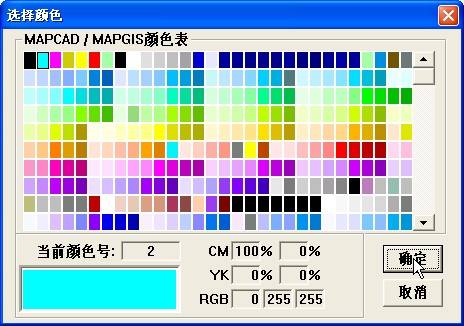
6、 线宽设置为 0.8,默认其它线参数信息,单击“确定”按钮。
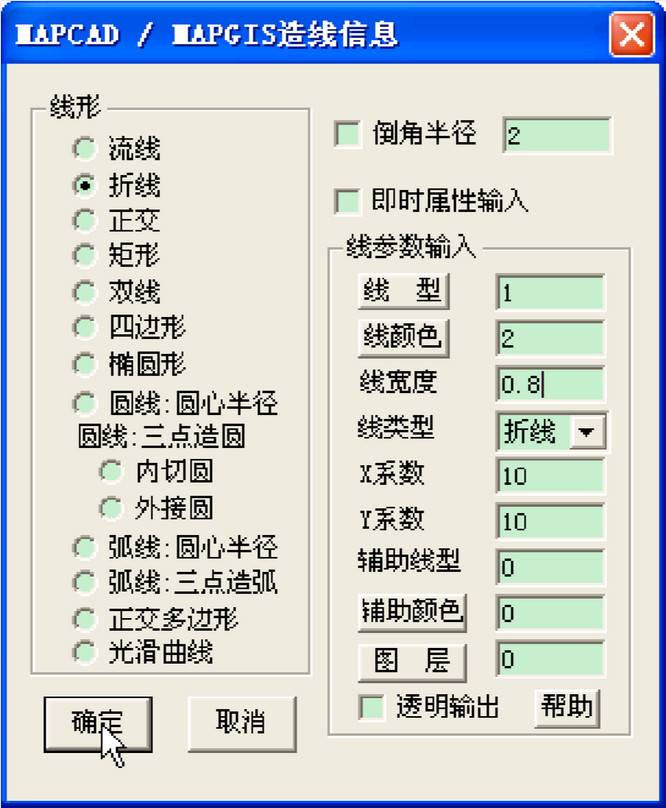
7、 在“图形管理窗口”中,沿着底图中的原始河流的中心线位置,单击鼠标左键,开始河流的的矢量化,如下图所示:

从操作过程中看,这种画线方法,和上面矢量化等高线的“交互式矢量化”是不同的一种画线方法,这是我们介绍的另外一种矢量化线的方法。在这个过程中,上面介绍的快捷键依然适用。
8、 矢量化第一条河流完毕后,在矢量化第二条河流时,将鼠标放置在两条河流的交叉处,按F12 键,系统弹出“选择造线捕获方式”对话框,如下图所示:

选择“靠近线”,单击“OK”按钮,系统捕获到当前鼠标所在的位置,继续第二条河路的矢量化,直到完成,如下图所示:

9、 单击“设置”菜单下的“参数设置”命令,如下图所示:
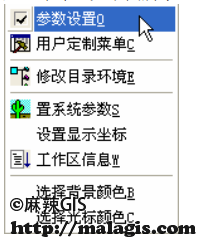
10、 系统弹出“MapGIS 选择信息”对话框,将“还原显示”选中,单击“确定”按钮,如下图所示:

11、 在当前“图形管理窗口”中,单击鼠标右键,选择“更新窗口”命令,如下图所示,更新当前窗口:

12、 更新结果如下图所示:

13、 参考保存“独立地物.WT”或者“注记.WT”文件的方式,保存“河流.WL”。
手册目录及数据下载
本手册的全部内容及数据下载: MapGIS67操作手册
相关阅读
声明
1.本文所分享的所有需要用户下载使用的内容(包括但不限于软件、数据、图片)来自于网络或者麻辣GIS粉丝自行分享,版权归该下载资源的合法拥有者所有,如有侵权请第一时间联系本站删除。
2.下载内容仅限个人学习使用,请切勿用作商用等其他用途,否则后果自负。















































